在这个日新月异的数字时代,咱们的电脑就像是家里的老黄牛,勤勤恳恳地工作,但偶尔也会“老眼昏花”,这时候,给它来一场说走就走的系统更新,就像是给它换上了新衣裳,瞬间精神焕发!别怕,今天咱们就来一场轻松愉快的系统更新之旅,保证让你笑中带学,轻松搞定Windows系统更新那点事儿。

首先,咱们得明白为啥要这么折腾。想象一下,如果你的手机还停留在诺基亚的经典时代,别人都在刷短视频、玩手游了,你是不是觉得有点儿“out”了?同样,电脑系统也需要不断更新来适应新的软件、修复安全漏洞、提升性能,让电脑运行得更加流畅,保护你的数据安全。简而言之,系统更新就是给你的电脑吃“青春不老药”,让它永远年轻,永远热泪盈眶(哦不,是永远高效运行)。
二、准备工作:给电脑做个“SPA”在正式开始更新前,咱们得给电脑做个简单的“SPA”,确保它能在更新过程中舒舒服服地享受这一过程。
备份重要文件:更新前,一定要备份好你的重要文件、照片、文档等,防止万一更新过程中出现小插曲,导致数据丢失。这就像出门前检查钥匙是否带了一样重要。
检查硬件兼容性:虽然Windows系统会尽量保证兼容性,但还是建议在更新前查看一下你的硬件是否支持新系统。这有点像买新鞋前要量量脚的大小,别到时候鞋子太小穿不进去就尴尬了。
关闭不必要的程序:更新时,最好关闭所有不必要的程序和杀毒软件,以免它们干扰更新过程。这就像你在专心学习时,不希望有人在你耳边唠叨一样。
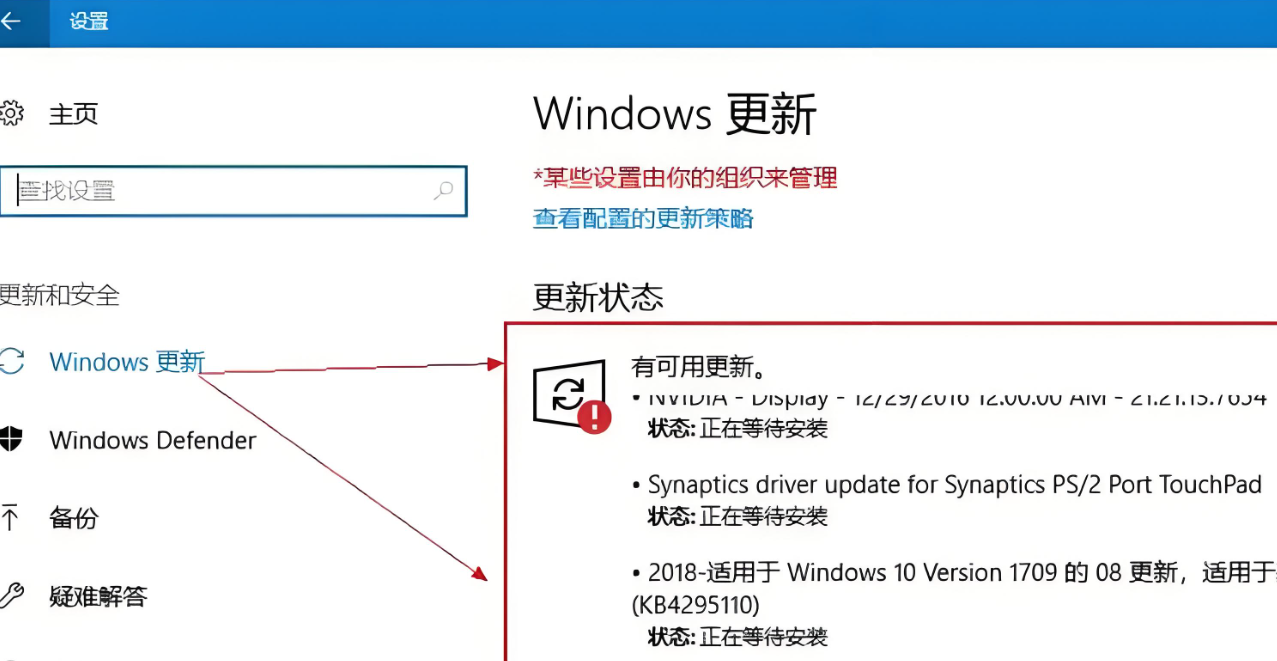
好了,现在一切准备就绪,咱们可以正式开始系统更新了!
第一步:打开更新设置首先,你需要找到Windows的更新设置。在Windows 10或更高版本中,你可以点击左下角的“开始”按钮,然后找到“设置”图标(那个像齿轮的玩意儿),进入后点击“更新和安全”,接着选择“Windows更新”。这个过程就像在厨房里找调料,一步步来,别急。
第二步:检查更新并下载进入更新界面后,系统会自动检查是否有新的更新可用。如果有,它会列出来给你看,就像菜单上的新菜品一样诱人。这时候,你只需要点击“下载并安装”或者类似的按钮,系统就会开始下载并准备安装了。记得,这个过程可能需要一些时间,就像等待美食上桌一样,要有耐心哦。
第三步:重启并享受新系统下载完成后,系统会提示你需要重启以完成更新。这时候,就像吃完饭后需要休息一下一样,让电脑也休息一下吧。点击“重启”按钮,然后耐心等待。重启过程中,电脑可能会进行一系列的操作,比如安装更新、优化设置等,就像是在做一套完整的瑜伽动作,帮助身体(哦不,是电脑)更好地适应新的状态。

更新完成后,当你再次登录系统时,会发现界面可能变得更美观了,运行速度也更快了,甚至有些之前用不了的功能现在也能用了。这就像是你突然收到了一份意外的礼物,心里美滋滋的。不过,别忘了检查一下之前备份的文件是否还在原位,确认一切安好。
五、小贴士:应对更新中的小插曲虽然大多数情况下系统更新都能顺利进行,但偶尔也会遇到一些小插曲,比如更新失败、系统卡顿等问题。这时候,别慌,你可以尝试以下几个方法:
重启电脑:有时候,简单的重启就能解决问题。
使用系统还原:如果更新后系统出现问题,可以尝试使用系统还原功能恢复到更新前的状态。
查找官方帮助:微软官方网站上通常会有详细的更新指南和常见问题解答,不妨去那里找找答案。
求助社区:如果以上方法都不行,还可以去一些技术论坛或者社区发帖求助,那里有很多热心的技术大牛愿意帮忙。

好了,亲爱的读者朋友们,经过这一番深入浅出的讲解,相信你已经对Windows系统更新有了全面的了解。记住,定期给电脑更新系统就像是我们定期给身体做体检一样重要,它能让你的电脑保持最佳状态,更好地为你服务。下次当系统提示你有更新可用时,不妨勇敢地点击那个“下载并安装”的按钮吧!让咱们的电脑永远年轻、永远充满活力!
